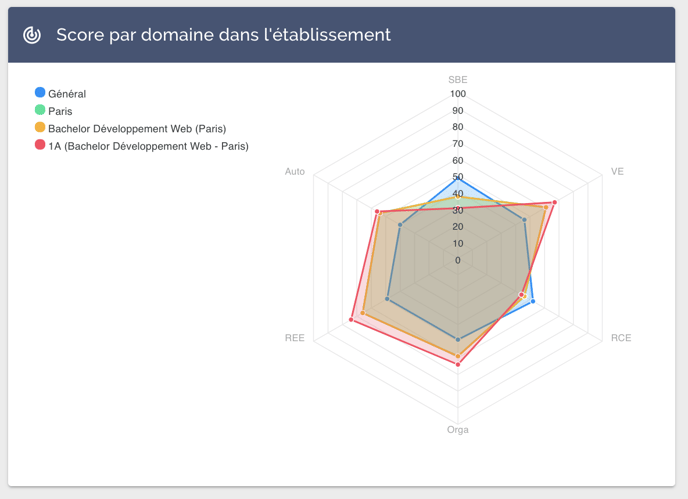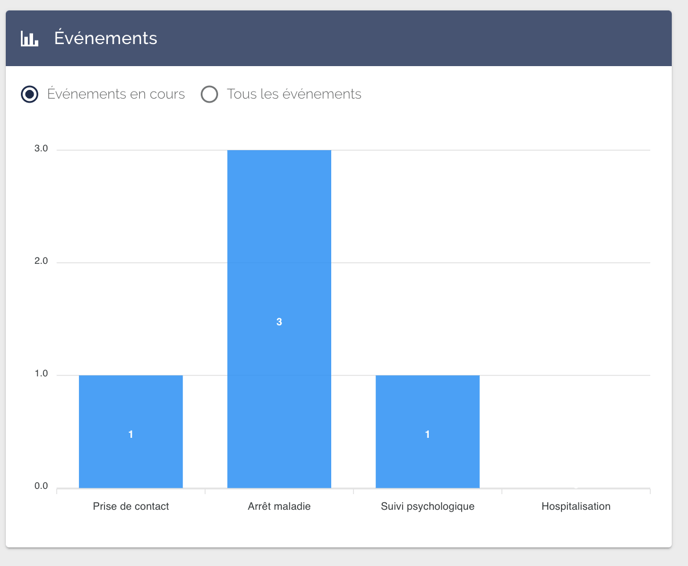Les statistiques vous permettent d'avoir une vue anonymisée sur la situation d'un service et de le comparer à ses pairs ou autres services/départements.
Pour accéder au “Statistiques” :
Cliquez sur situé en haut à droite de votre écran pour accéder aux statistiques. Les différents indicateurs et statistiques s’affichent à l’écran
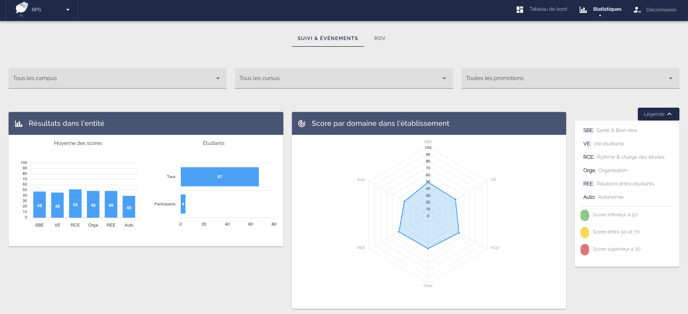
Par la suite, vous pouvez accéder aux détails et au comparatif pour les différents secteurs /services en sélectionnant parmi les filtres des niveaux
-
- Filiales/Groupements/Campus
-
- Départements/Compagnies/Cursus
-
- Services/Casernes/Promotion
NB : Le contenu de ces 3 filtres est dynamique en fonction de la sélection faite dans le filtre du niveau supérieur. En sélectionnant un groupement/filiale dans la liste déroulante de ce filtre, la liste des compagnies/départements de ce groupement/filiale sera disponible dans le second filtre. Même principe pour le filtre des Casernes/Services.
Par défaut, aucun filtre n’est sélectionné et les statistiques affichées concernent toute l’organisation.
En sélectionnant un campus (une entité) parmi ceux de la liste du filtre "Entité/Campus" , le tableau comparatif du détails pour ce campus est alors affiché.
Puis, si vous sélectionnez un cursus (département) parmi ceux du campus sélectionné précédemment, le tableau comparatif du détails pour ce cursus est alors affiché
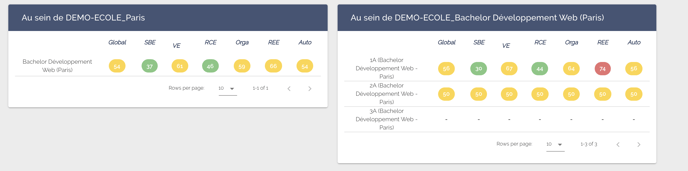
Ainsi vous pourrez voir les scores par domaine par niveau de service filtré.
NB : Dans le graphique type araignée, vous avez la possibilité de choisir quel graphique conservés en cochant ou décochant le ou les niveaux à conserver.